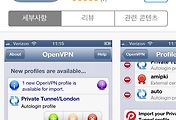이번에 중국으로 출장나오게 되면서 중국어를 입력해야할 일이 생겼습니다.
하지만 중국어는 입력해본적이 없으니....
여러사이트에서 얻은 정보를 공유합니다.
키보드 중국어 입력 설정하는 방법을 말이죠.
|
텍스트 서비스 및 입력 언어 설정하기 |
Windows 작업 표시줄에 보시면 위와같은 입력도구 모음들이 있을 겁니다.
거기서 우클릭 후 설정으로 들어갑니다.
만약 못찾으셨다면... 제어판 - 국가 및 언어 - 키보드 및 언어 - 키보드 변경 으로 들어가셔도 됩니다.
텍스트 서비스 및 입력 언어 라는 설정창이 나왔습니다.
보통 저처럼 한국어만 등록되어 있으실 텐데요.
그럼 중국어를 등록 추가해 보겠습니다.
우측에 추가 버튼을 클릭 합니다.
여러 나라의 언어들이 나오실 텐데요.
중국어 (간체, PRC) 를 추가해봅시다.
중국어 (간체, PRC) 클릭
중국어 (간체, PRC) 에 해당하는 상세 입력 방식들이 나오는데요.
그중 중국어(간체) - Microsoft Pinyin ABC 입력 을 선택합니다.
중국어 키보드 중 가장 많이 사용하는 것 이라고 하네요.
위 그림 처럼 추가 된것이 확인되면
적용, 확인 버튼을 눌러 적용합니다.
설정이 완료되면
Windows 작업표시줄의 입력 도구모음 (KO) 클릭시
KO, CH 선택이 가능하게 됩니다.
|
중국어 입력하기 |
그럼 중국어 입력을 해봅시다.
KO를 CH으로 변경합니다.
꼭 알아두셔야할 점!
입력 방법을 CH로 변경하였을때
언어를 입력하면 기본적으로 영문으로 입력됩니다.
shift를 한번 누르고 입력하면 한어병음이 입력됩니다.
한어병음 입력후 다시한번 shift를 누르면 해당 음의 한자가 나옵니다.
알맞은 한자를 클릭 선택하면 됩니다.
예를 들어 你好 (ni hao) 를 입력할때
1. CH으로 변경
2. shift 누르고 한어병음 입력 ni (한어병음일 경우 알파벳 하단에 밑줄이 생깁니다.)
3. 팝업창의 한자중 해당하는 한자 선택하여 변경
이런 방식으로 하면 됩니다.
다들 이해가시죠? ㅎㅎ
이해안가시면 안습..
댓글남겨주세요
'tips' 카테고리의 다른 글
| 상해 지하철노선도 다운 첫차/막차 시간 (2) | 2014.09.14 |
|---|---|
| 스카이프 전화번호 연결 안뜨게하는법 (2) | 2014.08.10 |
| cda mp3 변환하기 가장간단한 방법 (123) | 2014.08.05 |
| 중국에서 카카오톡/페이스북/구글 접속하기[easyovpn] (13) | 2014.07.07 |
| 회사메일 아이폰으로 받아보기 (4) | 2014.03.31 |
| 아시아나항공 (스타얼라이언스) 마일리지 적립 및 사용하기 (2) | 2014.02.27 |
| 구글 애드센스 정책위반 해결방법 (2) | 2014.02.26 |
| 중국 메신저 qq 설치 및 회원가입하기 (10) | 2014.02.19 |
| 토렌트 검색 프로그램 토렌저 다운/설치 (0) | 2013.11.19 |
| 아웃룩 (outlook) 주소록 가져오기 (CSV파일 -> 아웃룩) (7) | 2013.11.04 |